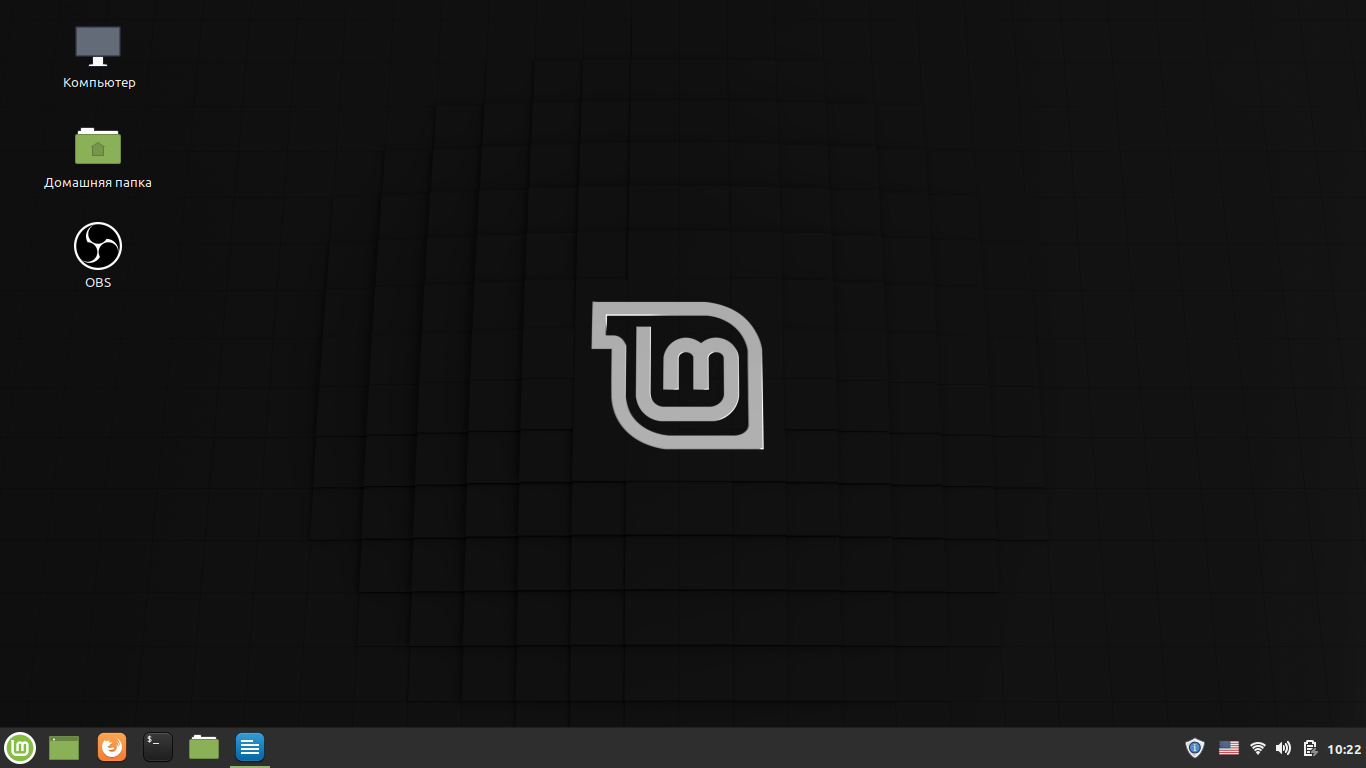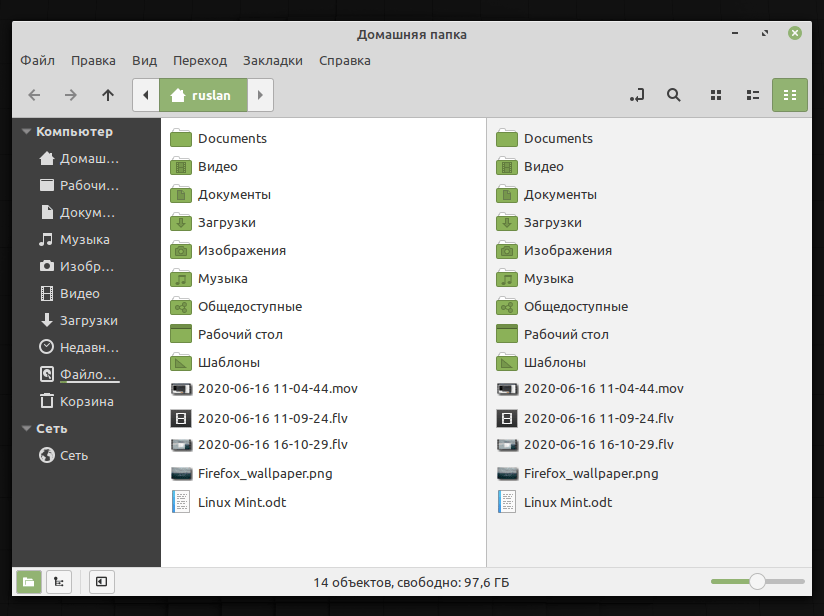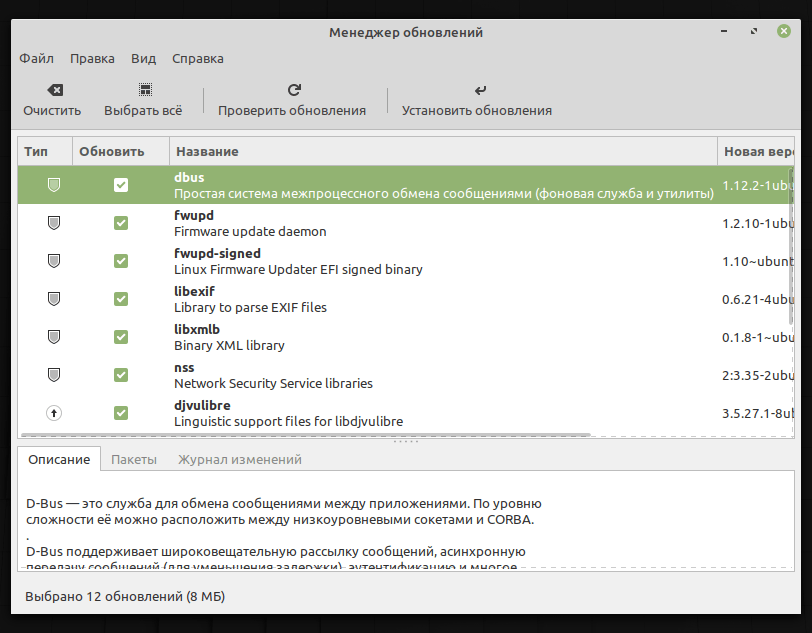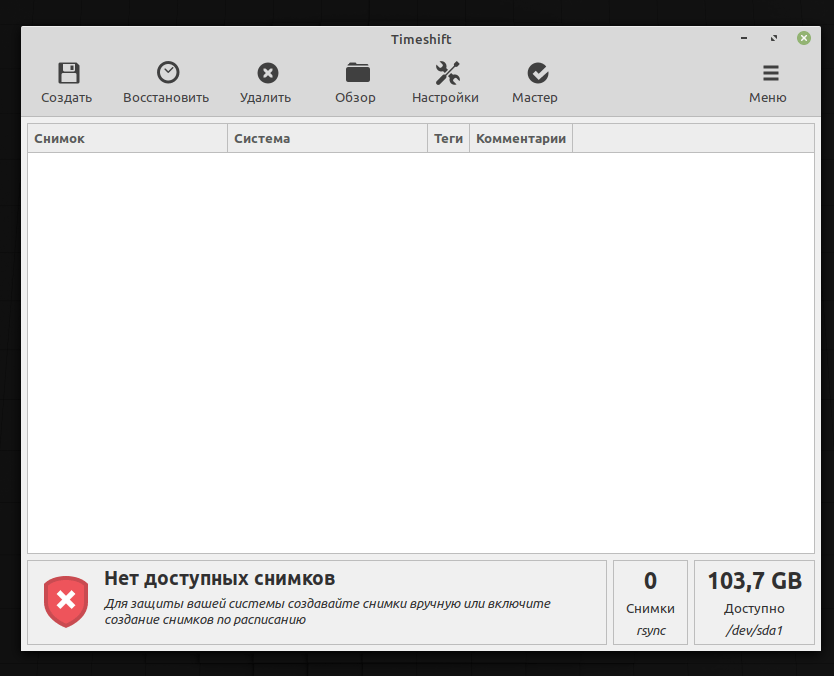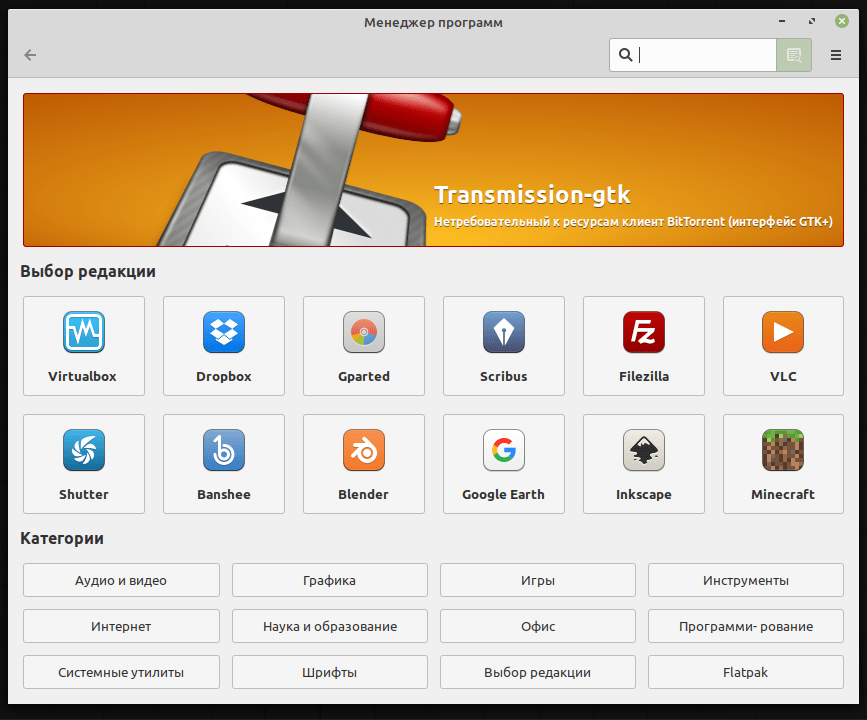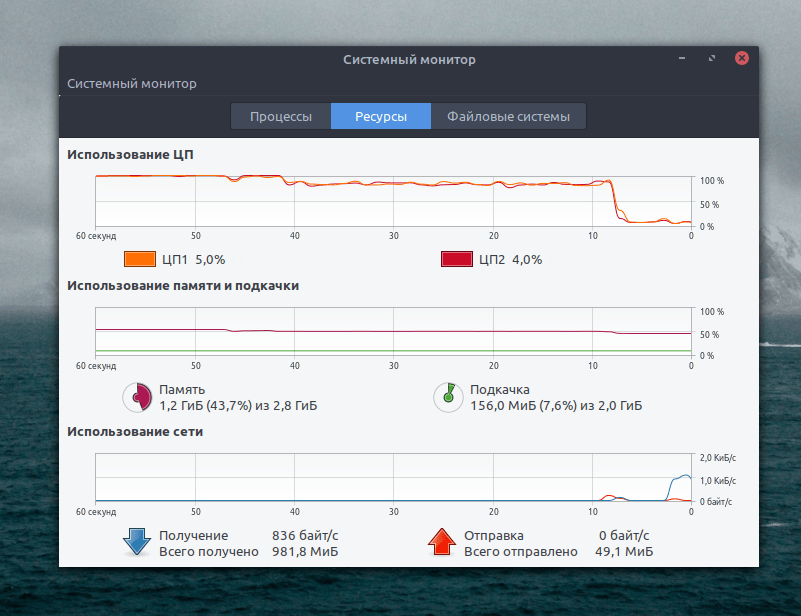Mint (м’ята) — це дистрибутив Linux який існує в двох варіантах: В першому за основу взята Ubuntu, у другому — Debian. Оскільки другій збірці самі розробники відводять другорядну роль, то і я вчиню так само, використовуючи для огляду Linux Mint 19.3.
Спробувавши кілька варіантів графіка випуску дистрибутива, розробники зупинились на варіанті раз на два роки, що відповідає графіку виходу LTS-версії Ubuntu. Тобто Mint базується саме на LTS релізах свого “батька”. Проте це не означає, що ви отримуєте одну збірку раз на два роки. Протягом цих двох років виходять проміжні версії, які позначаються цифрою після крапки, після основного номера випуску. Як приклад — той самий Mint 19.3.
Крім номера, кожному релізу присвоюють жіноче ім’я. Нашого сьогоднішнього героя звуть Тріша.
Зміст
Особливості Linux Mint
Знаєте, в інтернеті в різних статтях і відео про Linux Mint, до особливостей дистрибутива відносять сумісність з Ubuntu, повний пакет мультимедіа і таке інше. А я от думаю — хіба це особливості дистрибутива? Хіба Mint єдиний дериватив, який сумісний з Ubuntu? Чи не буде та сама Ubuntu відтворювати аудіо та відеофайли, якщо під час встановлення не поставити галочку на встановлення невільного ПЗ?
Ні. Особливість Mint в сукупності всіх цих і інших дрібних моментів, які спрямовані на зручність користувача. LTS версія Ubuntu як основа стабільності і графічна оболонка з набором фірмових додатків — ось особливість Linux Mint. Саме тому він так популярний, саме тому його так люблять користувачі, і саме тому він часто вважається найкращим вибором для новачка.
Cinnamon. Передісторія
Linux Mint має три редакції з різними графічними оболонками: Cinnamon, XFCE та Mate. Основною з них є Cinnamon, яка й отримала найбільшу популярність завдяки своєму поєднанню традиційного дизайну та сучасних функцій. Але щоб зрозуміти, чому саме Cinnamon стала такою важливою для Mint, варто заглянути в її історію.
У 2011 році, коли вийшов GNOME 3, багато користувачів були розчаровані його змінами. Інтерфейс був радикально змінений: всі елементи були “прибиті”, без можливості кастомізації, з глюками і впливом трендів на сенсорні екрани. Крім того, багато функцій були видалені, і це викликало хвилю критики. Ubuntu у той час працювала над своєю оболонкою Unity, а лідери Linux Mint почали сумніватися в подальшому розвитку свого проекту. Однак GNOME 2 ще деякий час продовжував підтримуватись, і з’явилася надія на MATE, зокрема від користувачів Arch Linux. Та оскільки підтримка GNOME 2 була обмеженою, команда Mint вирішила вдосконалити Gnome Shell так, щоб він відповідав принципам зручності та стабільності, на яких базується Linux Mint. У підсумку це відгалуження стало окремим проектом і отримало назву Cinnamon.
Cinnamon зберіг традиційний підхід GNOME 2, при цьому надав користувачам можливість адаптувати робочий стіл під свої потреби. Це поєднання простоти, ефективності та естетики зробило Cinnamon основною оболонкою Linux Mint, що активно розвивається й удосконалюється. Саме ця оболонка, завдяки своїй стабільності та можливості кастомізації, стала однією з найбільш популярних серед користувачів, зокрема серед новачків, котрі хочуть комфортно використовувати Linux без необхідності глибоких налаштувань.
Робочий стіл
Коли ми потрапляємо на робочий стіл Linux Mint, перед нами постає досить знайомий вигляд:
- Пустий екран зі шпалерою;
- Значки Компʼютер та Домашній каталог;
- І в нижній частині панель з головним меню, областю швидкого запуску додатків, областю запущених додатків, областю системних повідомлень та системним лотком (або треєм).
Грубо кажучи, це все.
Тобто, у вас є меню, за допомогою якого ви знаходите і запускаєте додатки, у вас є місце на панелі, де ви можете перемикати ваші запущені додатки, і у вас є область у кутку, де ви можете подивитися час або звідки ви можете керувати деякими функціями системи, залежно від налаштувань трея. Все інше простір можна використовувати для роботи.
Так, я розумію, що багато де зроблено так само, але в Cinnamon все це дуже мінімалістично, і все працює дуже легко. Ймовірно, саме це і є та елегантність, яку розробники дистрибутива хочуть досягти. Адже і XFCE, і Mate працюють точно так само.
Коли в Windows ти користуєшся пуском, здається, що під капотом крутіться величезний монстр. Так, на середньому комп’ютері там все працює швидко при великих можливостях самого меню, але Cinnamon відгукується набагато швидше.
Я далеко не прихильник Linux Mint, багато користуюсь Windows і рідко Cinnamon, але зараз, під час написання цього огляду, оболонка мені дуже подобається.
Окрім простоти, Cinnamon має багато налаштувань:
- Ми можемо гнучко налаштувати панель: її розмір, спосіб відображення тощо.
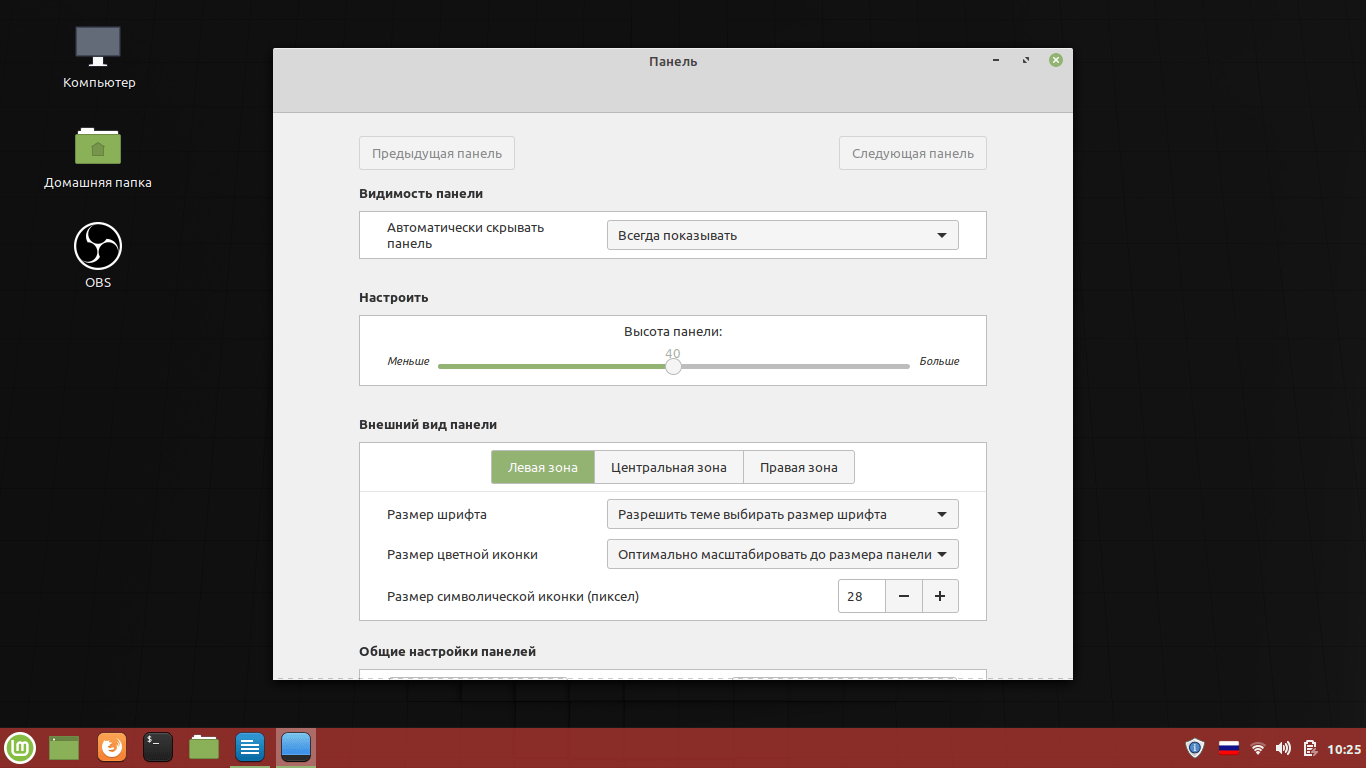
- Можна змінити розташування панелі на екрані.
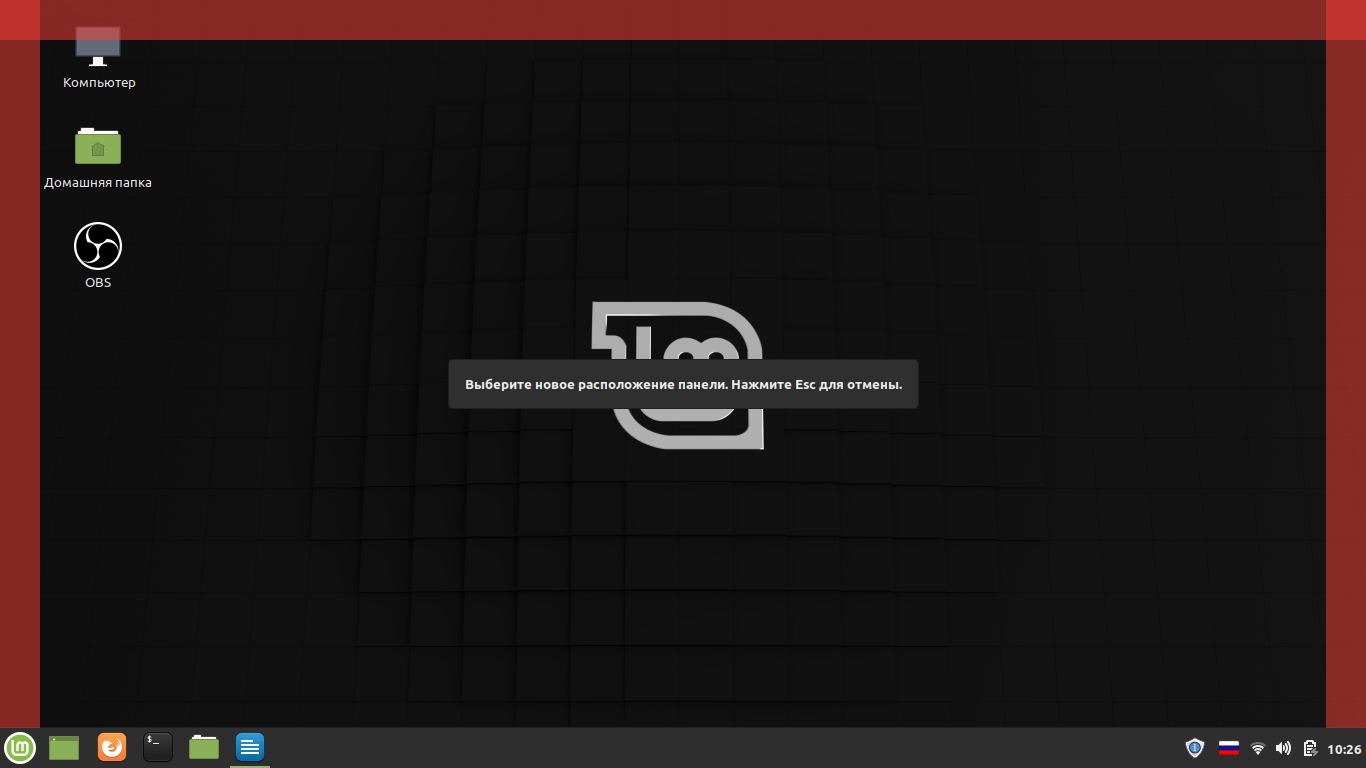
- Додавати та видаляти апплети, або додавати чи видаляти додаткові панелі.
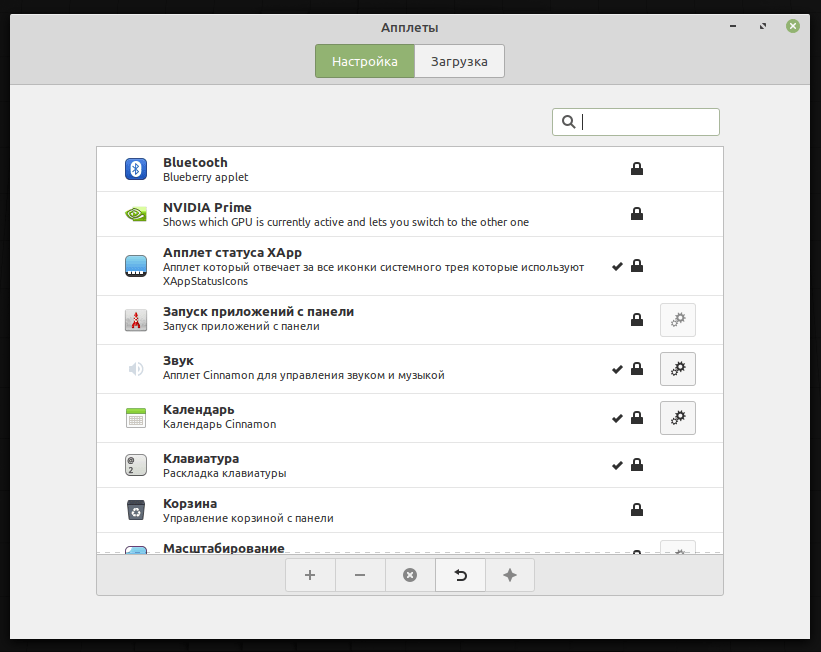
- Ми можемо налаштувати меню додатків.
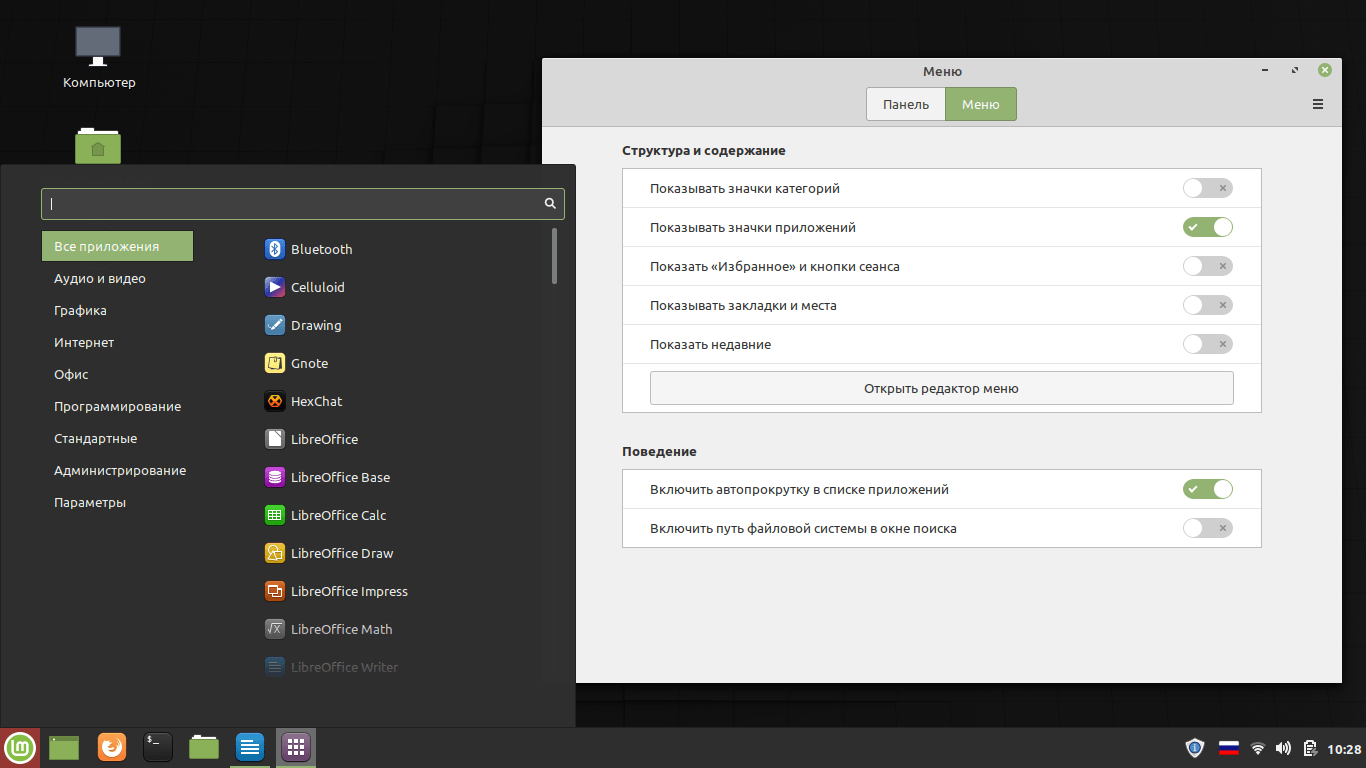
- Ми можемо змінювати та налаштовувати теми і значки.
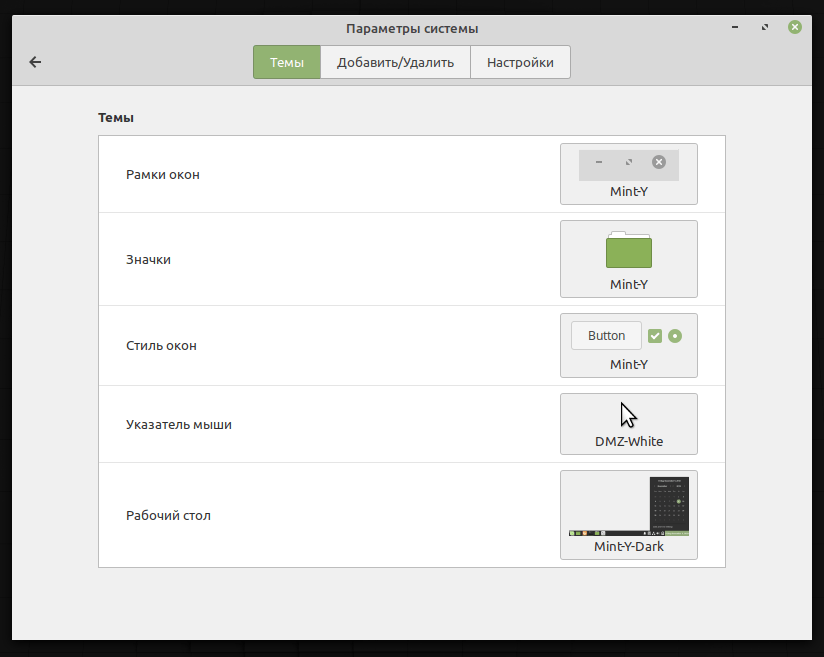
- У Cinnamon з коробки є невеликий набір налаштовуваних ефектів. Скромно і з смаком.
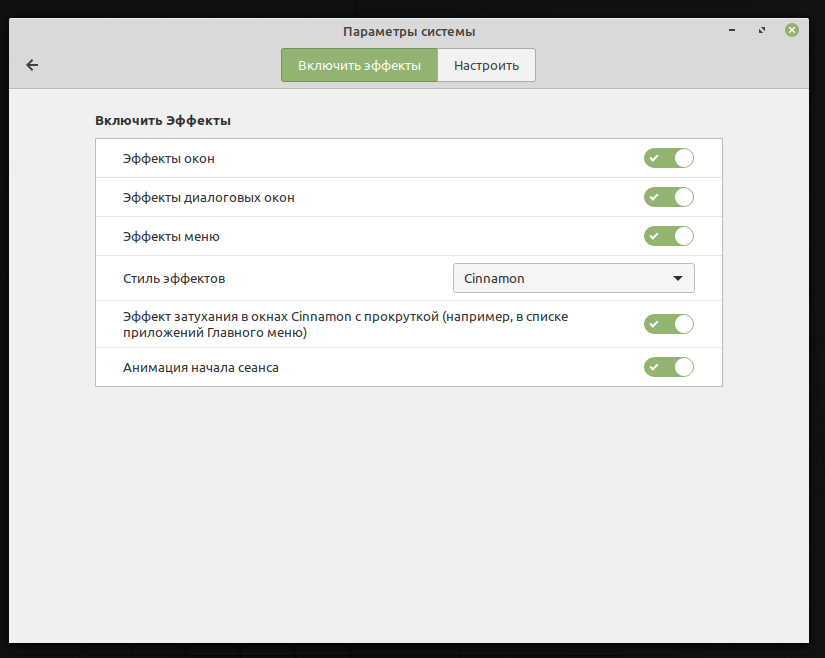
Багато чого ще можна розповісти про графічну оболонку, але ми в огляді Linux Mint, тому йдемо далі.
Додатки
Одразу після встановлення Linux Mint має спартанський набір ПО. Є найнеобхідніший мінімум у вигляді браузера Firefox, поштового клієнта Thunderbird, аудіо/відео плеєрів, офісного пакету, графічних додатків і стандартної дрібниці у вигляді калькулятора, текстового редактора і т.п.
Встановити потрібне й ні можна через термінал, менеджер програм і взагалі будь-яким іншим способом, прийнятим у дистрибутивах на базі Debian.
Але мені б хотілося пройтися по деяким «фірмовим» утилітам. І першою буде файловий менеджер.
У Mint це — Nemo — форк Nautilus. Хоча й по назві, і по функціях можна було б сказати навпаки.
Чим він мені подобається? Рівно двома функціями: двохпанельним режимом по F3 і можливістю переключитися в компактний вигляд відображення вмісту.
Особливо мені важлива друга функція. Якщо двопанельний режим потрібен не постійно, то компактний вигляд — найзручніший варіант перегляду вмісту. Тому що в режимі «значки» в каталозі з великою кількістю файлів доводиться довго крутити колесо миші для пошуку потрібного, а в режимі «список» — робиш те ж саме, але при цьому більша частина екрану відображає порожнечу. Навіть якщо цим користувалося двоє людей, що дало розробникам видалення цього функціоналу з Nautilus?
Взагалі, Nemo — чудовий файловий менеджер, і дуже шкода, що він за замовчуванням не використовується в Ubuntu, яка є моєю основною системою Linux.
Наступна утиліта — Менеджер оновлень. Його можна відкрити як через меню, так і через значок в області сповіщень.
Досить простий інтерфейс. Відображається список знайдених оновлень, їх тип (звичайне або оновлення безпеки), галочка, що активує їх установку, назва, версія, а внизу можна прочитати опис і список оновлюваних пакетів. Є різні налаштування оновлень. Загалом, якщо для вас важливо стежити за оновленнями — це ваш інструмент.
TimeShift. Це додаток для створення знімків системи, щоб у разі будь-якої помилки або просто необхідності ви могли повернутися до потрібного вам моменту.
Менеджер програм. Красивий графічний спосіб встановлення та видалення додатків.
Продуктивність
Навіть на досить старих комп’ютерах Mint в редакції Cinnamon почувається досить добре. На моєму старому ноутбуці з 3 ГБ ОЗУ та Intel Celeron з частотою 2,1 ГГц, на якому я постійно тестую дистрибутиви, все працює як годинник. Важливо, щоб система була встановлена на SSD.
Висновки
Я завжди ставився до Linux Mint як до якоїсь “поробки на швидку руку”. Особливо це враження посилилося, коли кілька років тому був зламаний сайт дистрибутива, в результаті чого були замінені посилання для скачування образу на варіант з бекдором. Та й взагалі, Debian або Ubuntu мені було достатньо.
Зараз же вважаю, що Mint справді чудова ОС як для початківців користувачів Linux, так і для тих, хто віддає перевагу просто працювати на ПК, а не весь час копирсатися в налаштуваннях системи.